
Quando si cambiano i DNS nella VCSA, nel nostro user case v7 ma succede lo stesso sulla v8, può succedere che si creino dei problemi sui certificati legati al SSO che rendono impossibile il Login alla management (porta 5480) e nell’interfaccia della VCSA non è possibile estendere i dischi delle VM.
Per ovviare a questo problema ci si deve loggare in SSH sul VCSA e poi scalare alla Bash Shell e da qui eseguire un fix.
Per poter effettuare questa operazione i 2 servizi nominati in precedenza devono essere attivi.
COME ATTIVARE I SERVIZI
Se la VCSA non è raggiungibile nelle interfacce grafiche e i servizi non sono sempre attivi (operazione sconsigliata per problemi di security) si deve procedere alla loro attivazione tramite l’interfaccia console resa disponibile dall’ host nel quale la VCSA risiede.
Effettuare il login con l’utente Root
Recarsi quindi nella sezione Troubleshooting Mode Options e da qui abilitare i 2 servizi
Da questo momento con un qualsiasi client sarà possibile aprire connessioni SSH verso il vCenter
DOWNLOAD DEL PACCHETTO DI FIX E UPLOAD SULLA VCSA
Per effettuare l’analisi ed eventuale fix, Broadcom mette a disposizione un tool, chiamato lsdoctor, che è scaricabile a questo indirizzo
Una volta effettuato il download, estrarre l’archivio e caricarlo sulla VCSA.
La guida Broadcom suggerisce di utilizzare WinSCP per il trasferimento.
Se durante il trasferimento si riscontra l’errore: “Received too large (1433299822 B) SFTP packet. Max supported packet size is 1024000 B” si deve entrare in bash shell nella VCSA. Collegarsi tramite un client SSH all’ip della VCSA. Di seguito i comandi:
|
0
1
|
Command> shell
root@CS-VCSA01-P-SRV [ ~ ]# chsh -s /bin/bash root
|
A questo punto sarà possibile effettuare l’upload della cartella sulla VCSA
Caricato il pacchetto, sempre nella shell, portarsi nella folder di lsdoctor, e da qui digitare il seguente comando:
|
0 |
root@CS-VCSA01-P-SRV [ /tmp/lsdoctor-240201 ]# python lsdoctor.py -l
|
Questo comando lancia un analisi di tutti i certificati presenti e utilizzati nella VCSA riconoscendo eventuali errori o duplicazioni.
Nel nostro caso ha restituito questo output:
|
0
1
2
3
4
5
6
7
|
ATTENTION: You are running a reporting function. This doesn't make any changes to your environment.
You can find the report and logs here: /var/log/vmware/lsdoctor
2025-02-18T10:35:32 INFO main: You are reporting on problems found across the SSO domain in the lookup service. This doesn't make changes.
2025-02-18T10:35:33 INFO live_checkCerts: Checking services for trust mismatches...
2025-02-18T10:35:33 INFO generateReport: Listing lookup service problems found in SSO domain
2025-02-18T10:35:33 ERROR generateReport: default-first-site\cs-vcsa01-p-srv.criticalservice.local (VC 7.0 or CGW) found SSL Trust Mismatch: Please run python ls_doctor.py --trustfix option on this node.
2025-02-18T10:35:33 INFO generateReport: Report generated: /var/log/vmware/lsdoctor/CS-VCSA01-P-SRV.criticalservice.local-2025-02-18-103532.json
|
Nella quarta riga troviamo l’errore di un certificato SSL e il suggerimento di come risolverlo.
Lanciamo quindi il seguente comando:
|
0 |
root@CS-VCSA01-P-SRV [ /tmp/lsdoctor-240201 ]# python lsdoctor.py -t
|
Questo comando restituisce un outuput che chiede di effettuare una snapshot della VCSA prima di confermare in quanto effettua cambiamenti permanenti.
Di seguito l’output:
|
0
1
2
3
4
5
6
|
WARNING: This script makes permanent changes. Before running, please take *OFFLINE* snapshots
of all VC's and PSC's at the SAME TIME. Failure to do so can result in PSC or VC inconsistencies.
Logs can be found here: /var/log/vmware/lsdoctor
2025-02-18T10:39:57 INFO main: You are checking for and fixing SSL trust mismatches in the local SSO site. NOTE: Please run this script one PSC or VC per SSO site.
Have you taken offline (PSCs and VCs powered down at the same time) snapshots of all nodes in the SSO domain or supported backups?[y/n]y
|
Ci viene chiesta ancora conferma della presenza di una snapshot. Confermiamo digitando Y.
Ci viene richiesta la password dell’utente [email protected] per completare le grant ai servizi dopo di che parte la procedura di fixing che dura circa un minuto.
L’output finale è il seguente:
|
0
1
|
2025-02-18T10:48:22 INFO findAndFix: We found 42 mismatch(s) and fixed them :)
2025-02-18T10:48:22 INFO main: Please restart services on all PSC's and VC's when you're done.
|
Questo ci ricorda di riavviare tutti i servizi sul PSC e sul vCenter, per comodità abbiamo riavviato la VCSA avendo entrambi i ruoli a bordo.
Al termine del riavvio tutto è tornato operativo.


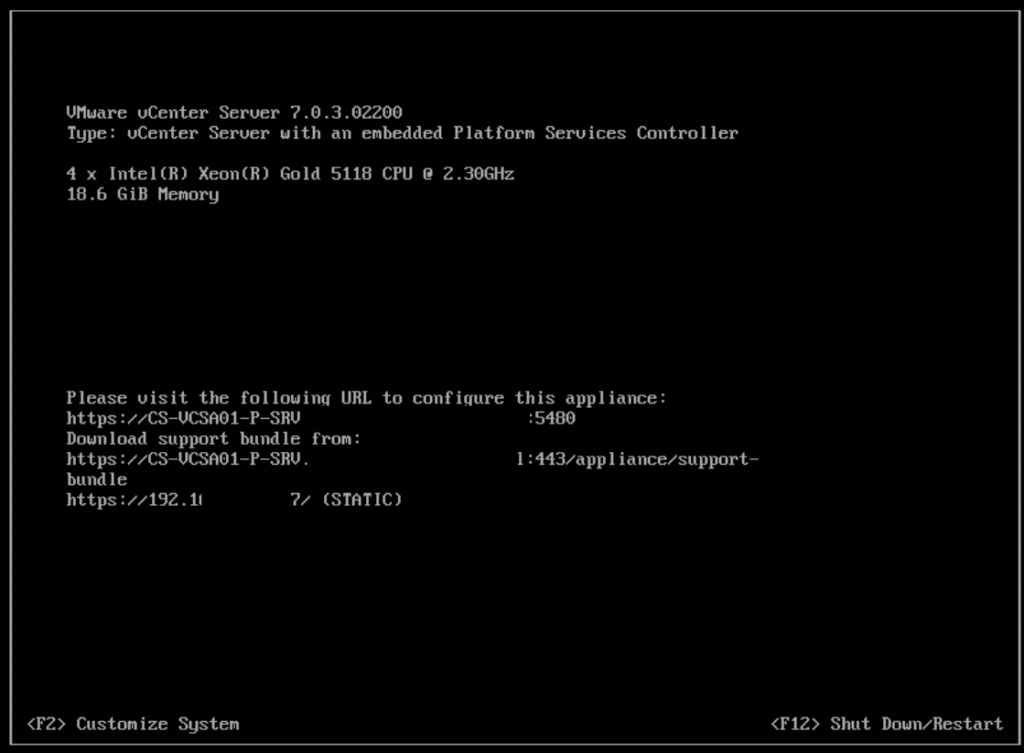
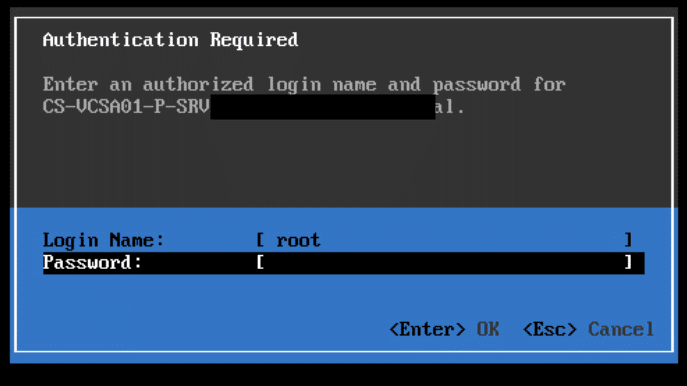
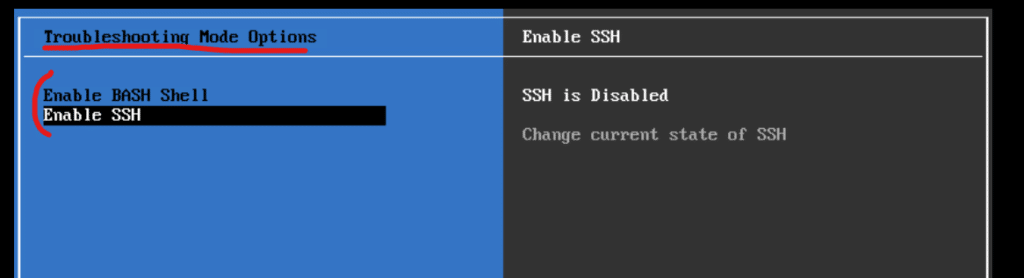



















![Errore in LibreNMS: Python3 module issue found: ‘Required packages: [‘PyMySQL!=1.0.0’, ‘python-dotenv’, ‘redis>=4.0’, ‘setuptools’, ‘psutil>=5.6.0’, ‘command_runner>=1.3.0’]](https://www.raffaelechiatto.com/wp-content/uploads/2024/09/Errore_in_LibreNMS_Python3_module_issue_found-1080x675.png)
















0 commenti